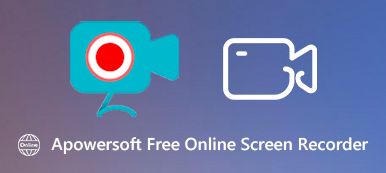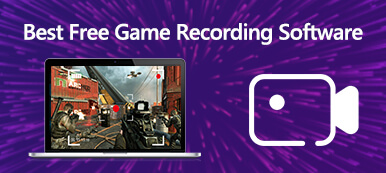屏幕录像机是计算机上的有用工具。 它可以帮助您捕获游戏玩法,软件使用情况,视频教程等。 尽管您可以在Google搜索中找到具有这种功能的软件,但是对于学生,大学和小型企业而言,大多数软件价格昂贵或昂贵。 好消息是有几十个 开源屏幕录像机 免费使用。 在本文中,您可以获得适用于 Windows 5 和 Mac 的 11 个最佳开源屏幕录像机的顶级列表。

第1部分:排名前5位的开源屏幕录像机
在 Apeaksoft 上,我们承诺为您提供经过验证的内容。以下是我们为此所做的努力:
- 当谈到我们评论中的所有选定产品时,它们的受欢迎程度和您的需求是我们的重点。
- 我们的 Apeaksoft 内容团队已经测试了下面提到的所有产品。
- 在测试过程中,我们团队重点关注其突出特点、优缺点、设备兼容性、价格、使用情况等显着特点。
- 在评论资源方面,我们利用了值得信赖的评论平台和网站。
- 我们收集用户的建议并分析他们对 Apeaksoft 软件以及其他品牌程序的反馈。

顶部1:Apeaksoft免费在线屏幕录像机
顾名思义, Apeaksoft免费在线屏幕录像机 是在Windows和Mac上录制屏幕和视频的免费方法。 此外,它完全在线运行,因此您无需将其安装在硬盘上。
- 优点
- 1.完全免费。
- 2.没有水印或记录长度的限制。
- 3.提供自定义选项。
- 4.在主要的浏览器(例如Chrome,Firefox等)中稳定运行。
- 缺点
- 1.缺少视频编辑。
如何免费录制屏幕
打开浏览器,然后访问https://www.apeaksoft.com/free-online-screen-recorder/。 请点击 开始录制 按钮访问启动器。
按 显示器 按钮并设置录制区域。如果您想将您的脸部添加到屏幕录制中,请启用 摄像头; 否则,请禁用它。 然后确定音频源,例如 系统音频 和 全向麦.

点击 REC 按钮开始屏幕录制。 完成后,点击 Stop 停止 按钮并下载录音。

前2名:OBS Studio

OBS Studio是一个在世界范围内流行的开源屏幕捕获工具。 许多视频记录器,教师和小型企业都使用OBS进行视频录制。 有一个开发人员团队在线提供帮助。
- 优点
- 1.记录游戏,屏幕和更多内容。
- 2. 将您的录音直接上传到社交媒体平台。
- 3.对预算系统的影响小。
- 缺点
- 1.学习曲线高。
- 2.有时可能会崩溃。
前3名:ShareX
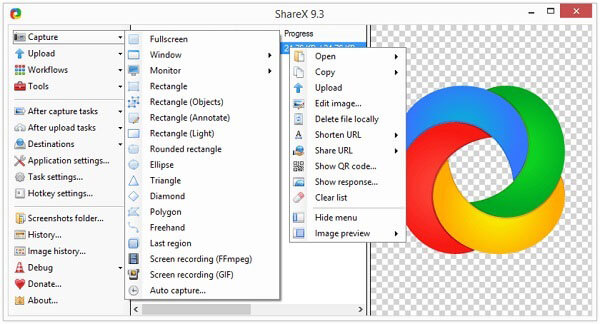
ShareX是另一个用于PC的开源屏幕录像机。 除了屏幕录像外,还可以拍摄滚动屏幕截图。 它使您可以捕获全屏,窗口或自定义区域。
- 优点
- 1.录制后编辑视频捕获。
- 2.包括可自定义的快捷方式。
- 3.捕获带有注释的屏幕。
- 缺点
- 1.设置太复杂。
- 2.编辑器过于简单。
- 3.它仅与Windows用户兼容,不适用于Mac。 (得到 Mac版ShareX 在这里。)
前4名:CamStudio
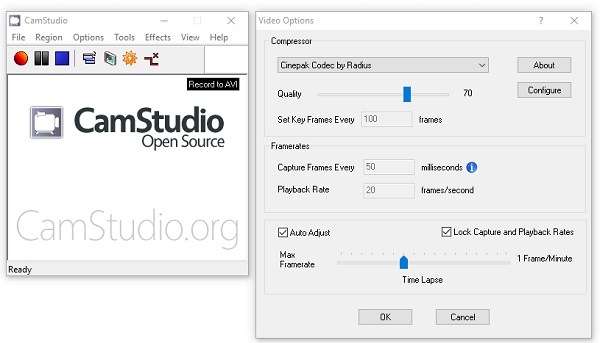
了CamStudio 是Windows 7 / XP / Vista的开源屏幕录像机。 如果您正在寻找紧凑型屏幕录像机,这是一个不错的选择。 干净的界面使您可以快速找到所需的内容。
- 优点
- 1.免费使用所有功能。
- 2.非常容易理解。
- 3.没有录制时间限制。
- 缺点
- 1.安装时会下载其他软件。
- 2.它仅支持两种输出格式。
前5名:Captura

Captura是捐赠支持的开源视频捕获软件。 根据MIT许可的条款,可以在GitHub上使用它。 此外,它支持30多种语言。 您只需要一台PC。
- 优点
- 1。 提供便携版。
- 2.捕获视频,音频,屏幕,网络摄像头等。
- 3.完全免费,没有广告。
- 缺点
- 1.它需要.NET 4.7.2。
第2部分:开源屏幕录像机的最佳替代
显然,开源屏幕录像机具有一些缺点,例如输出质量差。 如果你介意的话 Apeaksoft屏幕录像机 是一个很好的选择。
您可以使用此软件拍摄快照、剪切和编辑您录制的视频。 它还支持流畅安全的视频和音频录制过程,例如 旁白录音. 此外,如果你想规划录制的过程或时间长短,也可以使用录屏大师的日程功能。
如何以最佳质量录制屏幕
获得最佳的屏幕录像机
一旦将其安装在PC上,就可以启动开源屏幕录像机的最佳替代方法。 对于Mac用户,请下载专用版本。 挑 视频录像机 从主界面。

记录画面
界面分为四个部分:
屏 显::在屏幕上记录所有内容。
摄像头:通过摄像头捕捉脸部。
系统声音:录制系统中的音频。
全向麦:通过麦克风添加声音。
根据需要启用或禁用每个部分。 接下来,点击 个人设置 按钮打开 优先 对话。 然后自定义与输出,热键等相关的选项。
准备好要录制的屏幕后,请点击 REC 按钮。 在此过程中,您可以使用 笔 工具或使用截图 相机 按钮。

导出屏幕录像
点击 Stop 停止 屏幕录制完成时按钮。然后将显示预览窗口。点击 播放 按钮检查录音并使用 夹 删除不需要的框架的工具。 最后,点击 保存 按钮将屏幕录像导出到硬盘驱动器。

此外,这款录音机也很棒 高清屏幕录像机 这可以帮助您以最佳质量捕捉任何视频。
人们还问:第3部分:开源屏幕录像机的常见问题解答
如何免费录制计算机屏幕上的视频?
开源屏幕录像机能够记录您的屏幕并将其免费保存为视频。 但是,您最好在安装免费工具之前先搜索并阅读评论,因为它可能存在一些错误或缺点。
Windows 11是否具有视频捕获功能?
是的,Microsoft在Windows 11中引入了Game DVR功能。默认情况下,它是Xbox One上的游戏记录器。 现在,您可以在Windows 11上使用它。除了游戏性之外,它还可以捕获屏幕和视频。
YouTuber使用什么程序记录您的计算机屏幕?
市场上有很多屏幕录像机。 然而,根据最近的一项调查,YouTubers 更喜欢几个程序。 例如,OBS Studio 可以录制屏幕并将录制内容免费上传到 YouTube。
结论
这篇文章分享了适用于 Windows 5/11/10/8/XP 以及 Mac OS X 和 macOS 7 的前 11 名最佳开源屏幕录像机。所有这些都可以免费使用,没有水印或长度限制。 例如,Apeaksoft 免费在线屏幕录像机无需安装即可满足您的需求。 如果你不喜欢开源项目,Apeaksoft Screen Recorder 是最好的选择。 与免费软件相比,它提供了更多有用的工具。 更好的建议或其他问题? 欢迎在本贴下方留言。